VMware 가상 머신에서 FindIT Network Manager 및 FindIT Network Probe 설치 및 구성
목표
Cisco FindIT Network Management는 웹 브라우저를 사용하여 Cisco 100~500 Series 네트워크 장치(예: 스위치, 라우터, WAP)를 쉽게 모니터링, 관리 및 구성하는 데 도움이 되는 도구를 제공합니다.또한 새로운 펌웨어, 디바이스 상태, 네트워크 설정 업데이트 및 더 이상 워런티가 적용되지 않거나 지원 계약이 적용되는 연결된 모든 디바이스의 가용성과 같은 디바이스 및 Cisco 지원 알림에 대해서도 알립니다.
FindIT Network Management는 두 개의 개별 구성 요소 또는 인터페이스로 구성된 분산 애플리케이션입니다.FindIT Network Probe라고 하는 하나 이상의 프로브 및 FindIT Network Manager라는 단일 관리자
네트워크의 각 사이트에 설치된 FindIT Network Probe의 인스턴스는 네트워크 검색을 수행하고 각 Cisco 디바이스와 직접 통신합니다.단일 사이트 네트워크에서 FindIT Network Probe의 독립형 인스턴스를 실행하도록 선택할 수 있습니다.그러나 네트워크가 여러 사이트로 구성된 경우 편리한 위치에 FindIT Network Manager를 설치하고 각 프로브를 관리자와 연결할 수 있습니다.Manager 인터페이스에서 네트워크에 있는 모든 사이트의 상태를 개괄적으로 볼 수 있으며 해당 사이트에 대한 자세한 정보를 보려면 특정 사이트에 설치된 Probe에 연결할 수 있습니다.
이 문서에서는 VMware VM(가상 머신)을 사용하여 FindIT Network Manager 및 FindIT Network Probe를 설치 및 구성하는 방법에 대한 지침을 제공합니다.
참고:다른 플랫폼에 FindIT Network Manager 및 Probe를 설치 및 구성하려면 Oracle VM VirtualBox Manager에 대해 여기를 클릭하거나 Microsoft Hyper-V Manager에 대해 여기를 클릭합니다.
VMware에 FindIT Network Manager 설치
FindIT Network Manager의 경우 VM 이미지를 VMware 제품에 구축할 수 있습니다.
아래에서 사용 가능한 가상 컴퓨터를 사용하여 FindIT Network Manager를 설치한 다음 구축을 구성합니다.
사용 가능한 가상 컴퓨터를 사용하여 FindIT Network Probe를 설치합니다.
VMware Fusion을 사용하여 FindIT Network Manager 설치
OVA VM 이미지를 VMware Fusion에 구축하려면 다음 단계를 수행합니다.
1단계. Cisco Small Business 사이트에서 FindIT Network Manager OVA VM 이미지를 다운로드합니다.
2단계. 서버 또는 컴퓨터에서 VMware Fusion 애플리케이션을 시작합니다.

참고:이 예에서는 Mac OS X El Capitan이 사용됩니다.
3단계. 기존 가상 머신 가져오기를 클릭한 다음 계속을 클릭합니다.

참고:또는 추가 버튼을 클릭한 다음 가져오기를 클릭합니다.

4단계. 파일 선택을 클릭합니다.
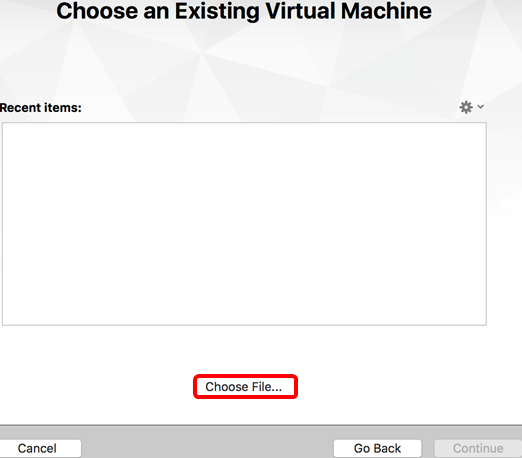
5단계. 1단계에서 다운로드한 OVA 이미지를 클릭한 다음 열기를 클릭합니다.
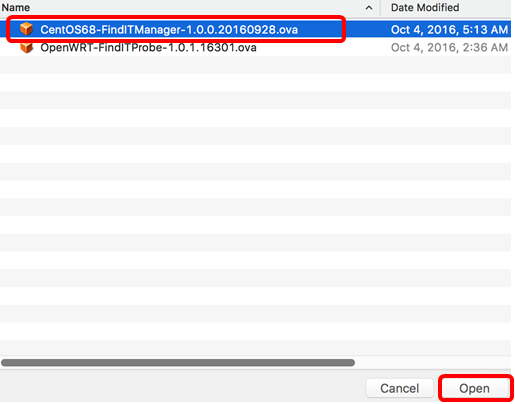
6단계. 계속을 클릭합니다.

7단계. (선택 사항) FindIT Network Manager의 이름을 입력합니다.
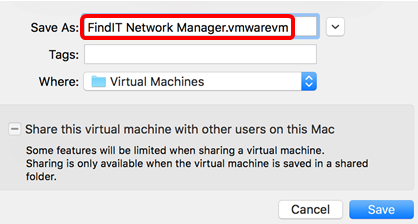
참고:이 예에서는 FindIT Network Manager.wmwarevm이 사용됩니다.
8단계. 저장을 클릭합니다.
9단계. Virtual Machine Summary(가상 머신 요약)를 검토한 다음 Finish(마침)를 클릭합니다.

10단계. 구축된 VM이 나타나면 재생 버튼을 클릭합니다.
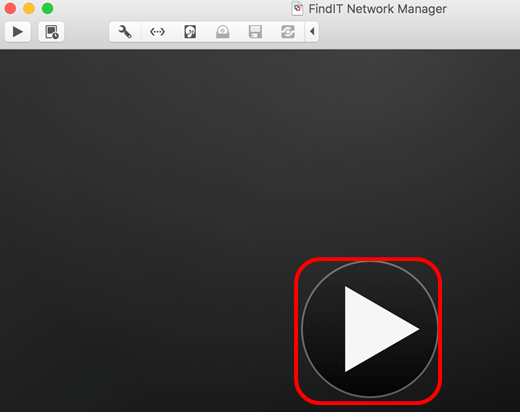
참고:VMware가 구축을 완료하면 FindIT Network Manager가 VIRTUAL MACHINES(가상 머신) 아래의 Virtual Machine Library(가상 머신 라이브러리)에 표시됩니다.
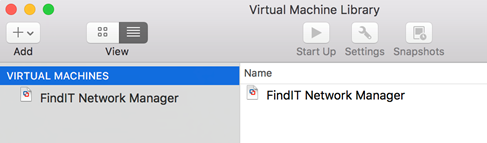
11단계. Configure the Deployed FindIT Network Manager(구축된 FindIT 네트워크 관리자 구성) 섹션으로 이동하여 구축된 어플라이언스를 구성합니다.
[맨 위로]
VMware vSphere 클라이언트를 사용하여 FindIT Network Manager 설치
VMware vSphere Client에 OVA VM 이미지를 구축하려면 다음 단계를 수행합니다.
중요:설치 단계를 진행하기 전에 다음을 확인하십시오.
- vCenter 또는 ESXi 서버 자격 증명:
- 이름 또는 IP 주소
- 사용자 이름
- 비밀번호
- 서버에 미리 구성된 데이터 저장소
- 사전 구성된 VM 네트워크
1단계. Cisco Small Business 사이트에서 FindIT Network Manager OVA VM 이미지를 다운로드합니다.
2단계. 서버 또는 컴퓨터에서 VMware vSphere 클라이언트를 시작합니다.
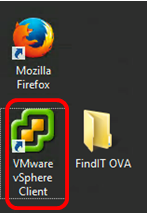
참고:이 예에서는 Windows 2012 Server R2 운영 체제가 사용됩니다.
3단계. IP 주소/이름 필드에 vCenter 또는 ESXi 서버 이름 또는 IP 주소를 입력합니다.
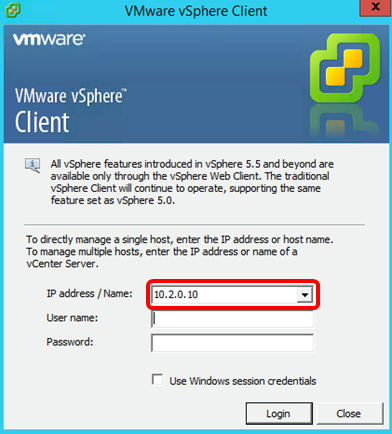
참고:이 예에서는 ESXi 서버 IP 주소 10.2.0.10이 사용됩니다.
4단계. 사용자 이름 및 비밀번호 필드에 서버의 사용자 이름과 비밀번호를 입력합니다.

5단계. 로그인을 클릭합니다.
6단계(선택 사항) 서버에 데이터 저장소가 생성되지 않은 경우 Configuration(컨피그레이션) 탭에서 새 스토리지를 추가합니다.
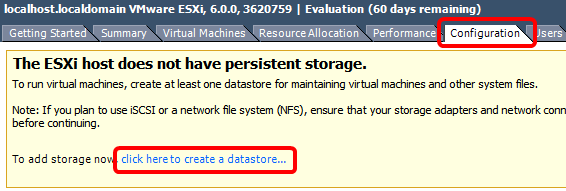
7단계. 파일 > OVF 템플릿 구축을 클릭합니다.

8단계. Browse(찾아보기)를 클릭합니다.
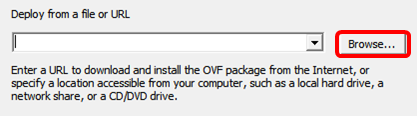
9단계. 1단계에서 다운로드한 OVA 이미지를 클릭한 다음 열기를 클릭합니다.

10단계. 계속하려면 다음을 클릭합니다.

11단계. 다음을 클릭합니다.
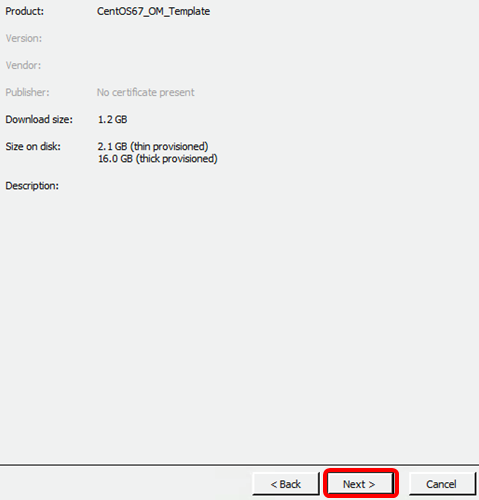
12단계. 이름 필드에 FindIT Network Manager의 이름을 입력하고 다음을 클릭합니다.

참고:이 예에서는 FindIT Network Manager가 사용됩니다.
13단계. FindIT Network Manager VM의 대상 스토리지를 선택하고 Next(다음)를 클릭합니다.

참고:이 예에서는 Virtual Machine DataStore가 선택됩니다.
14단계. 스토리지 프로비저닝을 클릭한 다음 다음을 클릭합니다.
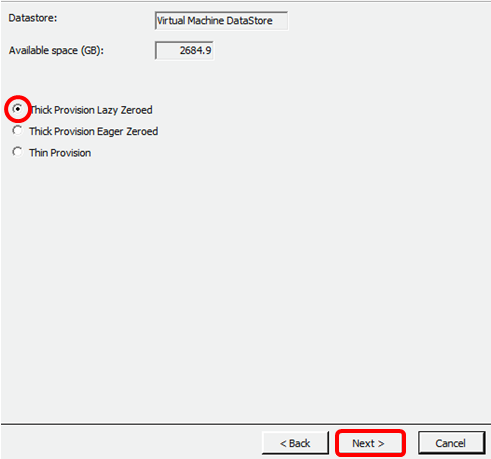
옵션은 다음과 같습니다.
- Thick Provision Lazy Zeroed(씩 프로비저닝 지연 제로) — 이 옵션은 기본 씩 형식으로 가상 디스크를 생성합니다.
- Thick Provision Eager Zeroed — 클러스터링 기능을 지원하는 씩 가상 디스크 유형을 생성합니다.
- 씬 프로비저닝 — 이 형식을 사용하여 스토리지 공간을 절약할 수 있습니다.
참고:이 예에서는 Thick Provision Lazy Zeroed가 선택됩니다.
15단계. 네트워크를 선택하고 다음을 클릭합니다.

참고:이 예에서는 VM 네트워크가 사용됩니다.
16단계. 구성된 설정을 검토합니다.

17단계(선택 사항) 구축 후 전원 켜기 확인란을 선택하여 구축 후 VM을 시작합니다.
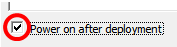
18단계. 마침을 클릭하여 설치를 완료합니다.
19단계. 배포가 완료되면 닫기를 클릭합니다.
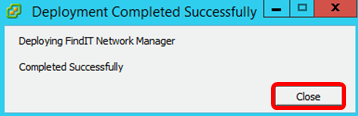
20단계. 배포된 VM을 클릭한 다음 가상 머신의 전원을 클릭합니다.
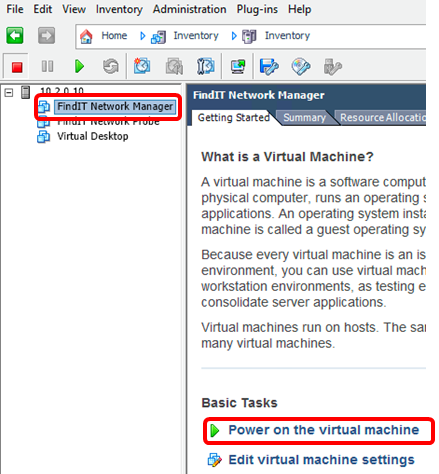
참고:또는 재생 버튼을 클릭하여 VM의 전원을 켜십시오.

21단계(선택 사항) 콘솔에 액세스하려면 FindIT Network Manager VM을 마우스 오른쪽 버튼으로 클릭한 다음 Open Console을 선택합니다.

22단계. Configure the Deployed FindIT Network Manager(구축된 FindIT 네트워크 관리자 구성) 섹션으로 이동하여 구축된 어플라이언스를 구성합니다.
[맨 위로]
VMware Workstation Pro를 사용하여 FindIT Network Manager 설치
VMware Workstation Pro에 OVA VM 이미지를 구축하려면 다음 단계를 수행합니다.
1단계. Cisco Small Business 사이트에서 FindIT Network Manager OVA VM 이미지를 다운로드합니다.
2단계. 서버 또는 컴퓨터에서 VMware Workstation Pro 애플리케이션을 시작합니다.
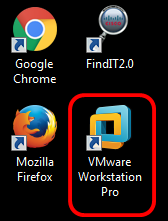
참고:이 예에서는 Windows 8 운영 체제가 사용됩니다.
3단계. 홈 탭에서 가상 머신 열기를 클릭합니다.

4단계. 1단계에서 다운로드한 OVA 이미지를 클릭한 다음 열기를 클릭합니다.

5단계. (선택 사항) FindIT Network Manager의 이름을 입력합니다.
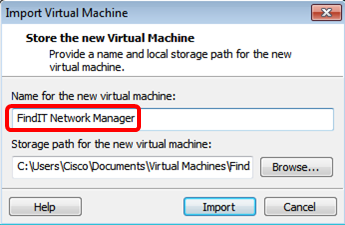
참고:이 예에서는 FindIT Network Manager가 사용됩니다.
6단계. 가져오기를 클릭합니다.
참고:VMware가 구축을 완료하면 FindIT Network Manager가 내 컴퓨터 아래의 라이브러리에 표시됩니다.
7단계. 왼쪽 패널에서 구축된 FindIT Network Manager 어플라이언스를 클릭합니다.

8단계. Power on this virtual machine(이 가상 머신의 전원 켜기)을 클릭하여 VM의 콘솔에 액세스합니다.

9단계. Configure the Deployed FindIT Network Manager(구축된 FindIT 네트워크 관리자 구성) 섹션으로 이동하여 구축된 어플라이언스를 구성합니다.
[맨 위로]
구축된 FindIT Network Manager 구성
기본 설정 가상 머신을 사용하여 FindIT Network Manager 구축을 완료했으면 다음 단계에 따라 VM을 구성합니다.
1단계. FindIT Network Manager VM의 콘솔에 액세스합니다.
2단계. 기본 사용자 이름 및 비밀번호를 사용하여 콘솔에 로그인합니다.cisco/cisco.

3단계. cisco 계정의 비밀번호를 변경하라는 메시지가 표시되면 현재 비밀번호를 입력합니다.

4단계. cisco 계정의 새 비밀번호를 입력하고 다시 입력합니다.

DHCP IP 주소 및 관리 GUI 주소가 표시됩니다.

참고:이 예에서는 FindIT Network Manager의 IP 주소가 192.168.1.101이고 관리 GUI 주소는 https://192.168.1.101입니다.
5단계. sudo config_vm 명령을 입력하여 초기 설정 마법사를 시작합니다.

6단계. sudo의 비밀번호를 입력합니다.기본 비밀번호는 cisco입니다.변경한 경우 새 비밀번호를 입력합니다.

7단계. Yes(예)에 y를 입력하고 No(아니요)에 n을 입력하여 호스트 이름, 네트워크, NTP 서버 및 표준 시간대를 구성합니다.

8단계. (선택 사항) 네트워크를 구성할 때 DHCP를 지정한 경우 ifconfig 명령을 입력하여 할당된 IP 주소를 확인하고 기억합니다.고정 IP도 구성할 수 있습니다.

이제 VM에서 FindIT Network Manager 설치를 완료해야 합니다.
FindIT Network Manager의 초기 설정에 액세스하고 구성하는 방법을 알아보려면 여기를 클릭하여 지침을 확인하십시오.
[맨 위로]
FindIT 네트워크 프로브 설치
VMware Fusion을 사용하여 FindIT Network Probe 설치
OVA VM 이미지를 VMware Fusion에 구축하려면 다음 단계를 수행합니다.
1단계. Cisco Small Business 사이트에서 FindIT Network Probe OVA VM 이미지를 다운로드합니다.
2단계. 서버 또는 컴퓨터에서 VMware Fusion 애플리케이션을 시작합니다.
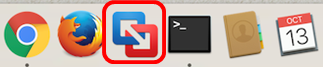
참고:이 예에서는 Mac OS X El Capitan이 사용됩니다.
3단계. 추가 버튼을 클릭한 다음 가져오기를 클릭합니다.

4단계. 파일 선택을 클릭합니다.

5단계. 1단계에서 다운로드한 OVA 이미지를 클릭한 다음 열기를 클릭합니다.

6단계. 계속을 클릭합니다.

7단계. (선택 사항) FindIT Network Probe의 이름을 입력합니다.
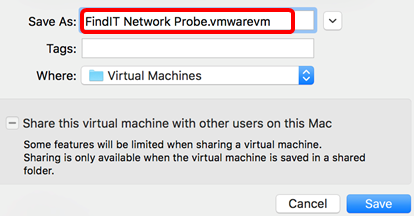
참고:이 예에서는 FindIT Network Probe.wmwarevm이 사용됩니다.
8단계. 저장을 클릭합니다.
9단계. Virtual Machine Summary(가상 머신 요약)를 검토한 다음 Finish(마침)를 클릭합니다.구축된 VM이 자동으로 시작됩니다.
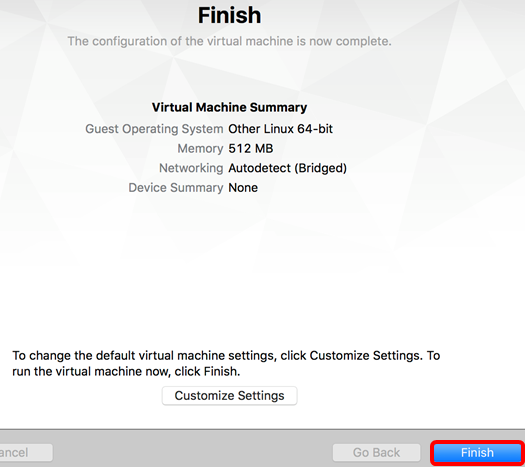
참고:VMware가 구축을 완료하면 FindIT Network Probe가 Virtual Machine Library(가상 머신) 아래의 Virtual Machine Library(가상 머신 라이브러리)에 표시됩니다.

9단계. Configure the Deployed FindIT Network Probe(구축된 FindIT 네트워크 프로브 구성) 섹션으로 이동하여 구축된 어플라이언스를 구성합니다.
[맨 위로]
VMware vSphere 클라이언트를 사용하여 FindIT Network Probe 설치
VMware vSphere Client에 OVA VM 이미지를 구축하려면 다음 단계를 수행합니다.
중요:설치 단계를 진행하기 전에 다음을 확인하십시오.
- vCenter 또는 ESXi 서버 자격 증명:
- 이름 또는 IP 주소
- 사용자 이름
- 비밀번호
- 서버에 미리 구성된 데이터 저장소
- 사전 구성된 VM 네트워크
1단계. Cisco Small Business 사이트에서 FindIT Network Probe OVA VM 이미지를 다운로드합니다.
2단계. 서버 또는 컴퓨터에서 VMware vSphere 클라이언트를 시작합니다.
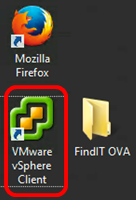
참고:이 예에서는 Windows 2012 Server R2 운영 체제가 사용됩니다.
3단계. IP 주소/이름 필드에 vCenter 또는 ESXi 서버 이름 또는 IP 주소를 입력합니다.

참고:이 예에서는 ESXi 서버 IP 주소 10.2.0.10이 사용됩니다.
4단계. 사용자 이름 및 비밀번호 필드에 서버의 사용자 이름과 비밀번호를 입력합니다.

5단계. 로그인을 클릭합니다.
6단계(선택 사항) 서버에 데이터 저장소가 생성되지 않은 경우 Configuration(컨피그레이션) 탭에서 새 스토리지를 추가합니다.

7단계. 파일 > OVF 템플릿 구축을 클릭합니다.

8단계. Browse(찾아보기)를 클릭합니다.
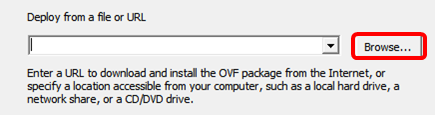
9단계. 1단계에서 다운로드한 OVA 이미지를 클릭한 다음 열기를 클릭합니다.

10단계. 계속하려면 다음을 클릭합니다.

11단계. 다시 다음을 클릭합니다.

12단계. 이름 필드에 FindIT Network Probe의 이름을 입력하고 다음을 클릭합니다.

참고:이 예에서는 FindIT Network Probe가 사용됩니다.
13단계. FindIT Network Probe VM의 대상 스토리지를 선택하고 Next(다음)를 클릭합니다.
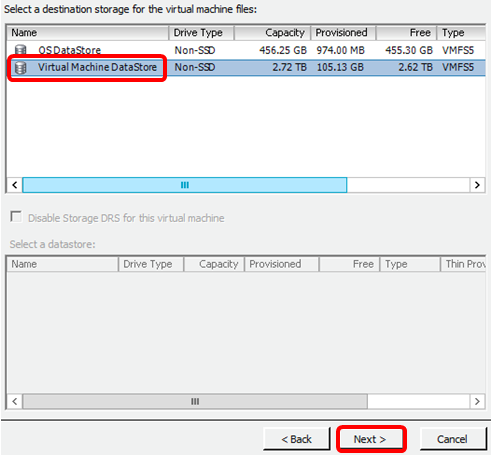
참고:이 예에서는 Virtual Machine DataStore가 선택됩니다.
14단계. 스토리지 프로비저닝을 클릭한 다음 다음을 클릭합니다.

옵션은 다음과 같습니다.
- Thick Provision Lazy Zeroed(씩 프로비저닝 지연 제로) — 이 옵션은 기본 씩 형식으로 가상 디스크를 생성합니다.
- Thick Provision Eager Zeroed — 클러스터링 기능을 지원하는 씩 가상 디스크 유형을 생성합니다.
- 씬 프로비저닝 — 이 형식을 사용하여 스토리지 공간을 절약할 수 있습니다.
참고:이 예에서는 Thick Provision Lazy Zeroed가 선택됩니다.
15단계. 네트워크를 선택하고 다음을 클릭합니다.
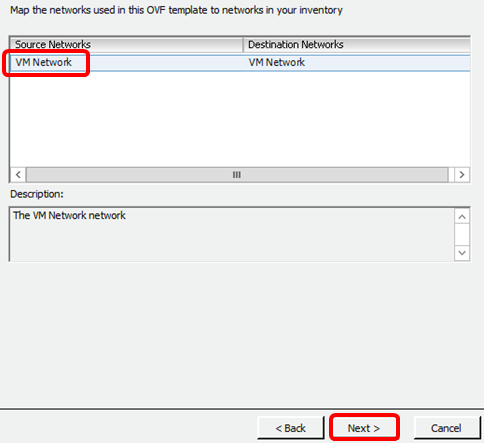
참고:이 예에서는 VM 네트워크가 선택됩니다.
16단계. 구성된 설정을 검토합니다.
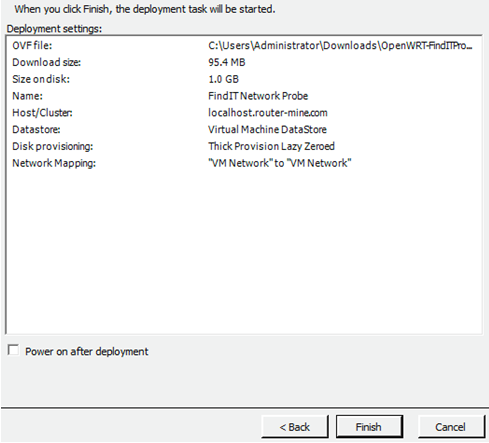
17단계(선택 사항) 구축 후 전원 켜기 확인란을 선택하여 구축 후 VM을 시작합니다.

18단계. 완료를 클릭하여 구축을 완료합니다.
19단계. 배포가 완료되면 닫기를 클릭합니다.

20단계. 배포된 VM을 클릭한 다음 가상 머신의 전원을 클릭합니다.

참고:또는 재생 버튼을 클릭하여 VM의 전원을 켜십시오.

21단계(선택 사항) 콘솔에 액세스하려면 FindIT Network Probe VM을 마우스 오른쪽 버튼으로 클릭한 다음 Open Console을 선택합니다.

22단계. Configure the Deployed FindIT Network Probe(구축된 FindIT 네트워크 프로브 구성) 섹션으로 이동하여 구축된 어플라이언스를 구성합니다.
[맨 위로]
VMware Workstation Pro를 사용하여 FindIT Network Probe 설치
VMware Workstation Pro에 OVA VM 이미지를 구축하려면 다음 단계를 수행합니다.
1단계. Cisco Small Business 사이트에서 FindIT Network Probe OVA VM 이미지를 다운로드합니다.
2단계. 서버 또는 컴퓨터에서 VMware Workstation Pro 애플리케이션을 시작합니다.

참고:이 예에서는 Windows 8 운영 체제가 사용됩니다.
3단계. 홈 탭에서 가상 머신 열기를 클릭합니다.

4단계. 1단계에서 다운로드한 OVA 이미지를 클릭한 다음 열기를 클릭합니다.
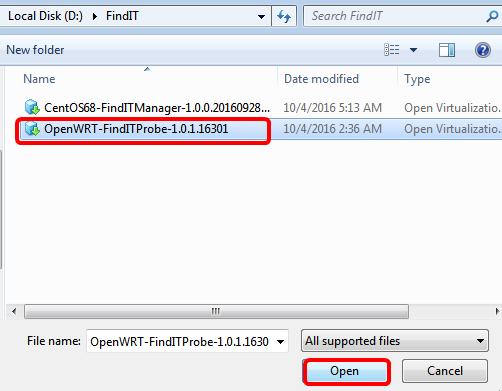
5단계. (선택 사항) FindIT Network Probe의 이름을 입력합니다.
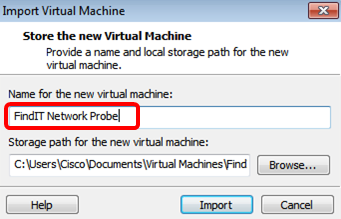
참고:이 예에서는 FindIT Network Probe가 사용됩니다.
6단계. 가져오기를 클릭합니다.
참고:VMware가 구축을 완료하면 FindIT Network Probe가 My Computer(내 컴퓨터) 아래의 Library(라이브러리)에 표시됩니다.
7단계. 왼쪽 패널에서 배포된 FindIT Network Probe Appliance를 클릭하여 선택합니다.
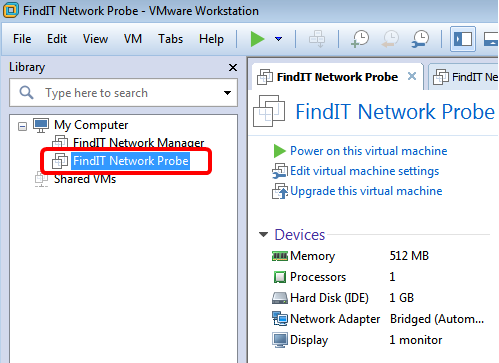
8단계. 이 가상 머신의 전원 켜기를 클릭하여 VM의 콘솔에 액세스합니다.
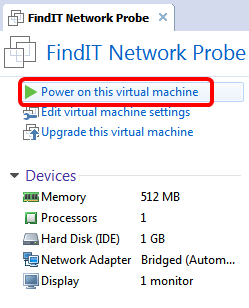
9단계. Configure the Deployed FindIT Network Probe(구축된 FindIT 네트워크 프로브 구성) 섹션으로 이동하여 구축된 어플라이언스를 구성합니다.
[맨 위로]
구축된 FindIT 네트워크 프로브 구성
구축이 완료되면 아래 단계에 따라 VM을 구성합니다.
1단계. FindIT Network Probe VM의 콘솔에 액세스합니다.
2단계. 기본 사용자 이름 및 비밀번호를 사용하여 콘솔에 로그인합니다.cisco/cisco.

cisco 어카운트의 비밀번호를 변경하라는 메시지가 표시됩니다.DHCP IP 주소 및 관리 GUI 주소가 표시됩니다.

참고:이 예에서 FindIT Network Probe의 IP 주소는 192.168.1.102이고 Administration GUI 주소는 https://192.168.1.102입니다.
3단계. cisco 계정의 새 비밀번호를 입력하고 다시 입력합니다.

4단계. (선택 사항) FindIT Network Probe의 IP 주소를 찾으려면 ifconfig 명령을 입력합니다.
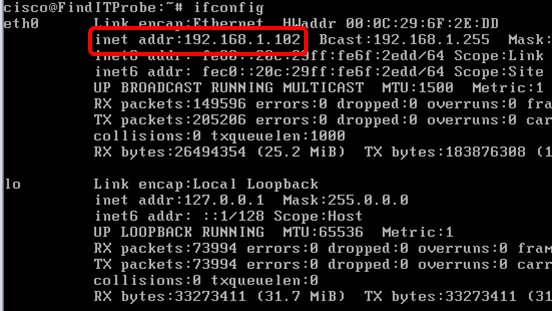
이제 시스템에 FindIT Network Probe를 구성해야 합니다.
[맨 위로]
FindIT Network Probe의 초기 설정에 액세스하고 구성하는 방법을 알아보려면 여기를 클릭하여 지침을 확인하십시오.FindIT Network Probe를 FindIT Network Manager에 연결하는 방법을 알아보려면 여기를 클릭하십시오.
 피드백
피드백